डुप्लिकेट फ़ाइलें बहुत कष्टप्रद और परेशान करने वाली हो सकती हैं, हमारे पीसी पर उपयोग किए जाने वाले मूल्यवान स्थान का उल्लेख नहीं करना। इससे कोई फर्क नहीं पड़ता कि मैं कितनी अतिरिक्त या बाहरी हार्ड डिस्क खरीदता हूं, मेरे पास हमेशा जगह कम होती है। मुझे तब एहसास हुआ कि मेरी कुछ फाइलें डुप्लीकेट थीं और डुप्लीकेट फाइल फाइंडर सॉफ्टवेयर से हटाई जा सकती थीं। लेकिन इससे पहले कि मैं डुप्लीकेट फ़ाइलों को हटाना शुरू करूं, मैं हमेशा उनका पूर्वावलोकन करना चाहता था और उन्हें यह समझने के लिए क्रमबद्ध करना चाहता था कि क्या हटाया जा रहा है।
डुप्लिकेट फ़ाइलें फिक्सर ने फ़ाइलों को पूरी तरह से हटाने से पहले फ़ाइलों को हटाने से पहले उनका पूर्वावलोकन करने की दुविधा को हल किया। यह एप्लिकेशन आपके कंप्यूटर की फाइलों को स्कैन करता है और सभी डुप्लिकेट, समान फाइलों का पता लगाता है और एक समूह में सूची प्रदर्शित करता है, जिससे उन्हें हटाना आसान हो जाता है। उपयोगकर्ता फ़ाइलों का पूर्वावलोकन भी कर सकते हैं और फ़ाइल प्रकार, यानी वीडियो, ऑडियो, छवियों और दस्तावेज़ों के अनुसार क्रमबद्ध करके उन्हें देख सकते हैं।
आपको डुप्लीकेट फाइल फिक्सर क्यों चुनना चाहिए?
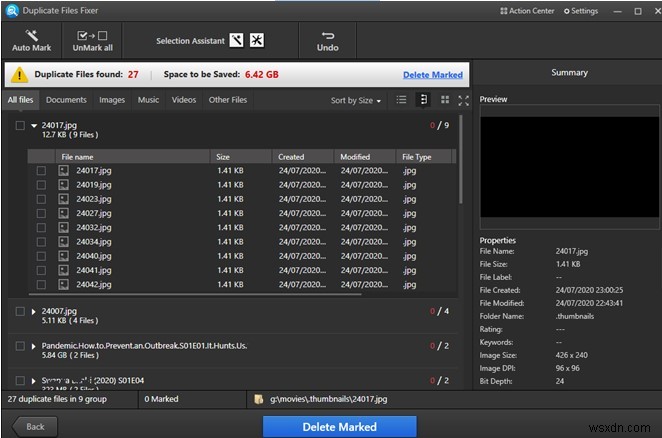
उपयोग में आसान। डुप्लीकेट फाइल्स फिक्सर सबसे तेज और आसान प्रोग्रामों में से एक है जो आपके विंडोज पीसी पर कुछ क्लिक के साथ डुप्लीकेट फाइलों को हटा सकता है।
विभिन्न फ़ाइल प्रकारों को स्कैन करता है। DFF विभिन्न वीडियो फ़ाइल प्रकारों, ऑडियो फ़ाइलों, छवियों और अन्य एक्सटेंशन के दस्तावेज़ों का पता लगा सकता है और फिर भी उन्हें स्पेस स्टोरेज स्पेस के डुप्लिकेट के रूप में पहचान सकता है।
मल्टी-प्लेटफ़ॉर्म . यह एप्लिकेशन विंडोज, मैक और एंड्रॉइड पर उपलब्ध है।
बहु-भाषा . सॉफ़्टवेयर को 15 अलग-अलग भाषाओं में इंस्टॉल किया जा सकता है।
ऑटो मार्क . डुप्लिकेट की पहचान करने और समूहों में छांटने के बाद, उपयोगकर्ता प्रत्येक समूह को स्क्रॉल और चेक कर सकता है या एक क्लिक के भीतर डुप्लिकेट को ऑटो-चयन करने के लिए ऑटोमार्क बटन पर क्लिक कर सकता है। इससे काफी समय और प्रयास की बचत होगी।
डुप्लीकेट फाइल फिक्सर का उपयोग करके डुप्लीकेट फाइल को कैसे हटाएं?
डुप्लीकेट फाइल फिक्सर इंटरैक्टिव जीयूआई के साथ प्रयोग करने में आसान प्रोग्राम है। निम्नलिखित कदम आपके कदमों से डुप्लीकेट फाइलों को हटाने में मदद करेंगे:
चरण 1 :नीचे दिए गए बटन से डुप्लीकेट फाइल फिक्सर को डाउनलोड और इंस्टॉल करें:
चरण 2 :सॉफ्टवेयर खोलें और पंजीकरण प्रक्रिया पूरी करें।
चरण 3 :अब, उस फ़ोल्डर का चयन करने के लिए जिसे आप डुप्लिकेट के लिए स्कैन करना चाहते हैं, दाईं ओर नीचे फ़ोल्डर जोड़ें बटन पर क्लिक करें।
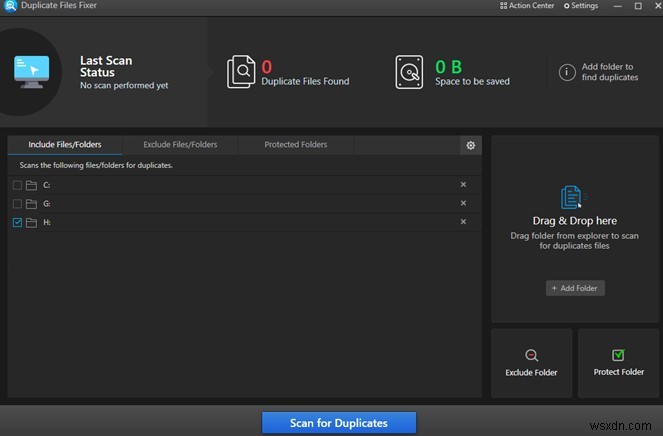
चौथा चरण :अगला, स्कैन शुरू करने के लिए स्कैन फॉर डुप्लीकेट बटन पर क्लिक करें।
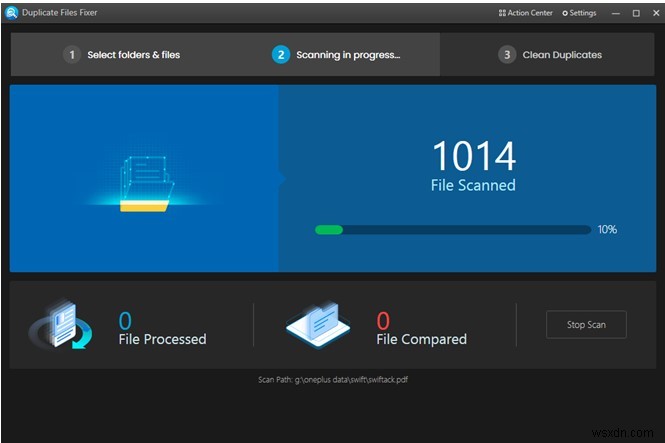
चरण 5 :स्कैन समाप्त होने के बाद, डुप्लिकेट की एक सूची का उल्लेख किया जाएगा जिसे समूहों के अनुसार वर्गीकृत किया जाएगा। प्रत्येक फ़ाइल की मौजूद प्रतियों की संख्या प्रदर्शित करने के लिए फ़ाइल के पास क्लिक करें।
<मजबूत> 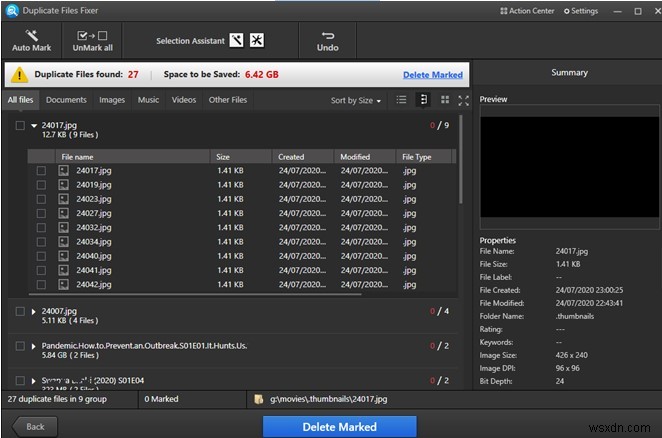
चरण 6: डुप्लिकेट फ़ाइलों को उनके फ़ाइल प्रकार के अनुसार क्रमबद्ध करने के लिए विभिन्न श्रेणियों जैसे दस्तावेज़, चित्र, संगीत और वीडियो पर क्लिक करें।
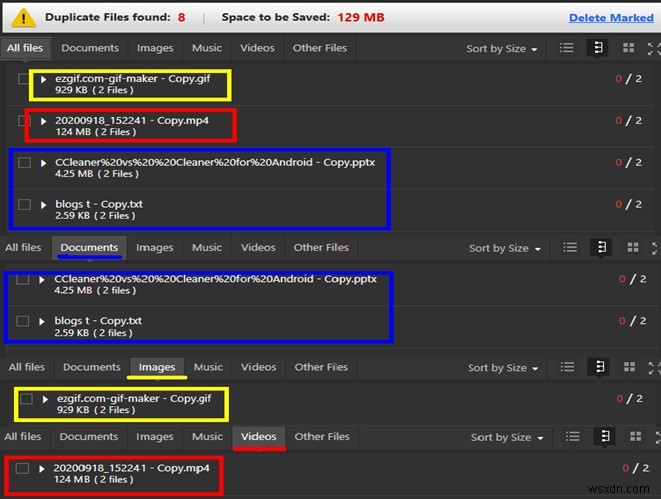
चरण 7: इमेज जैसी फ़ाइल कैटेगरी पर क्लिक करने के बाद, आपको अपने सिस्टम में डुप्लीकेट फ़ोटो की एक सूची मिलेगी. यदि आप परिणामों पर क्लिक करते हैं, तो आप दाएँ कोने में उस छवि का एक छोटा पूर्वावलोकन देख सकते हैं।
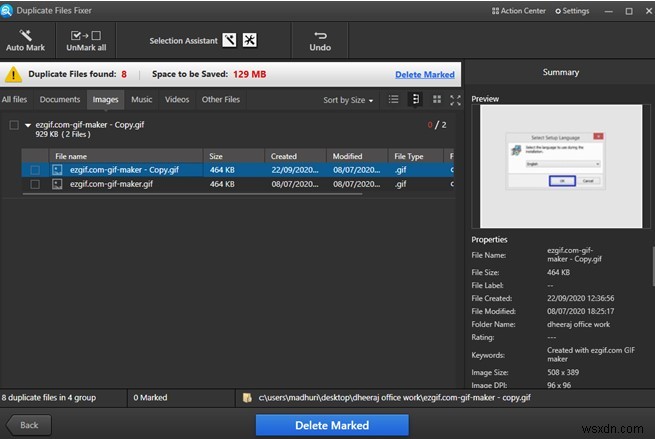
ध्यान दें:यह एक अनूठी विशेषता है जो उपयोगकर्ताओं को फ़ाइल को हटाने से पहले उसका पूर्वावलोकन करने में मदद करती है।
चरण 8 :उन फ़ाइलों को चुनें जिन्हें आप हटाना चाहते हैं और डिलीट मार्क बटन पर क्लिक करें।
चरण 9 :पुष्टि करने के लिए हां बटन पर क्लिक करें।
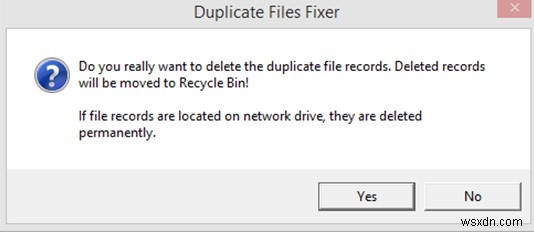
चरण 8 :प्रक्रिया समाप्त होने तक प्रतीक्षा करें, और आप प्रोग्राम को बंद कर सकते हैं।
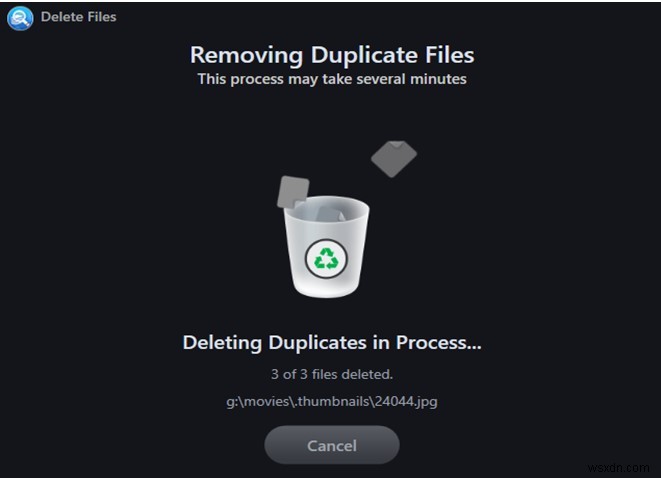
यह आपके सिस्टम से सभी डुप्लीकेट फाइलों को हटा देगा।
डुप्लिकेट फ़ाइलों को स्थायी रूप से हटाने से पहले उन्हें क्रमबद्ध और पूर्वावलोकन करने के बारे में अंतिम शब्द?
डुप्लीकेट फाइंडर सॉफ्टवेयर के माध्यम से डुप्लीकेट फाइलों को हटाना बहुत आसान है, लेकिन डुप्लीकेट फाइल्स फिक्सर जैसे कुछ ही एप्लिकेशन पूर्वावलोकन प्रदान करते हैं और डुप्लीकेट को हटाने से पहले सॉर्ट करते हैं। इसके साथ, डुप्लिकेट फ़ाइलें फिक्सर एक तेज़ एप्लिकेशन है जो एक शक्तिशाली इंजन पर काम करता है और कुछ ही समय में डुप्लिकेट की पहचान कर लेता है।
किसी भी प्रश्न या सुझाव के लिए, कृपया हमें नीचे टिप्पणी अनुभाग में बताएं। हम एक समाधान के साथ आपके पास वापस आना पसंद करेंगे। हम तकनीक से संबंधित सामान्य मुद्दों के उत्तर के साथ-साथ टिप्स और ट्रिक्स पर नियमित रूप से पोस्ट करते हैं।
सुझाया गया पढ़ना:
मैक पर फ़ोटो में डुप्लीकेट को सर्वोत्तम संभव तरीके से कैसे साफ़ करें
अपने Android फ़ोन से डुप्लिकेट कैसे निकालें?
आईफोन या आईपैड 2020 के लिए 7 बेस्ट डुप्लीकेट फोटो क्लीनर ऐप्स
